Pronto para continuar?
Vamos iniciar nossa melhoria criando uma variável para permitir
habilitar/desabilitar a movimentação da câmera no eixo x (para os
lados), conforme abaixo:
/// <summary>
/// TRUE se a câmera deve seguir o jogador no
/// eixo X (para os lados) e FALSE caso contrário
/// </summary>
[SerializeField]
private bool moverX;
A variável moverX determina se a câmera deve acompanhar o
jogador durante as movimentações para esquerda e para a direita (eixo
x). Para que isso funcione, precisamos alterar também o método
FixedUpdate para verificar a situação da variável
moverX antes de realizar a movimentação da câmera.
A alteração da movimentação no método FixedUpdate será
realizada para implementar a seguinte lógica:
-
Se moverX = false, o valor do eixo x da variável que representa
a posição de destino da movimentação deve ser alterado
para o mesmo valor do eixo x da câmera, fazendo com que
nenhuma movimentação no eixo x seja necessária;
-
Se moverX = true, não precisamos fazer nada,
permitindo que o código seja executado como era anteriormente.
A alteração descrita acima pode ser vista no código abaixo:
// Posição alvo da movimentação (para onde a câmera deve mover-se)
Vector3 posicaoAlvo = this.jogador.position;
if (!this.moverX) {
posicaoAlvo.x = this.transform.position.x; }
Ei! Espera. Para que serve essa variável posicaoAlvo?
Opa, bem observado. Anteriormente nós estávamos utilizando diretamente a
posição do jogador (this.jogador.position) como
posição de destino da nossa movimentação. Certo?
Essa abordagem funcionava muito bem no exemplo anterior, porque nós
não fazíamos nenhuma alteração nessa posição de destino.
Porém, agora nós queremos controlar o valor do eixo x da
posição de destino dependendo da situação variável
moveX. Para implementarmos esse controle sem alterar diretamente
a posição do jogador, nós precisamos criar uma variável temporária, que
armazenará o valor calculado para a posição de destino e
substituirá a posição do jogador no método Lerp. Vamos ver como
isso tudo fica junto?
É importante lembrar que essa alteração deve ser realizada antes de
executarmos o Lerp, já que a nova variável
posicaoAlvo precisará substituir o uso da posição do jogador
(this.jogador.position) durante o uso do
Lerp conforme o trecho de código abaixo:
// Calcula a posição final da câmera
// enquanto ela se move em direção ao jogador,
// utilizando a velocidade de movimentação definida anteriormente
Vector3 posicaoFinal = Vector3.Lerp(
this.transform.position, // Posição de origem
posicaoAlvo, // Posição de destino
(this.velocidadeMovimentacao * Time.deltaTime) // Passo
);
Agora que sabemos para que serve a nova variável
posicaoAlvo e sabemos como utilizá-la, vamos dar uma olhada
em como ficou o nosso FixedUpdate depois dessas alterações:
private void FixedUpdate() {
// Posição alvo da movimentação (para onde a câmera deve mover-se)
Vector3 posicaoAlvo = this.jogador.position;
if (!this.moverX) {
posicaoAlvo.x = this.transform.position.x;
}
// Calcula a posição final da câmera
// enquanto ela se move em direção ao jogador,
// utilizando a velocidade de movimentação definida anteriormente
Vector3 posicaoFinal = Vector3.Lerp(
this.transform.position, // Posição de origem
posicaoAlvo, // Posição de destino
(this.velocidadeMovimentacao * Time.deltaTime) // Passo
);
// Mantém a câmera na mesma posição Z, para continuar
// visualizando os objetos do jogo
posicaoFinal.z = this.transform.position.z;
// Move a câmera para a nova posição
this.transform.position = posicaoFinal;
}
Ao adicionar a nova variável moverX, uma nova opção aparecerá no
Inspector, no script ControladorCamera enquanto a
câmera estiver selecionada, permitindo marcar e desmarcar, ou seja,
habilitar e desabilitar a movimentação da câmera no eixo X.

|
ControladorCamera no Inspector com nova variável moverX
|
O resultado da nossa alteração no ControladorCamera com a
opção moverX desativada permite que a câmera continue
seguindo o jogador no eixo y (para cima e para baixo),
enquanto mantém a câmera estática no eixo x.

|
Câmera seguindo o jogador apenas no eixo y
|
Para habilitar novamente a movimentação no eixo x, basta
marcarmos a opção moverX no Inspector.

|
|
ControladorCamera no Inspector com nova variável moverX
|
Com a variável moverX marcada novamente, o
ControladorCamera volta a seguir o jogador em ambos os eixos
(x e y), permitindo que a movimentação no eixo x seja
habilitada/desabilitada em momentos direferens do jogo, de acordo com a
mecânica desejada.

|
|
Câmera seguindo o jogador nos eixos x e y
|
Usando a alteração que fizemos para habilitar/desabilitar a
movimentação no eixo
x como base, podemos facilmente fazer a
mesma alteração para controlar a movimentação no eixo
y.
Primeiro, vamos criar uma variável para habilitar/desabilitar a
movimentação da câmera no eixo y.
Em seguida, vamos adicionar a condição para verificar a situação da
variável moverY e permitir ou bloquear a movimentação da
câmera no eixo y da mesma forma que fizemos com o eixo
x.
Juntando tudo com o código já existente, temos o seguindo código no nosso
FixedUpdate, já controlando a movimentação dos eixos
x e y. Simples, né?
Mais uma vez, temos uma nova variável aparecendo no
Inspector do ControladorCamera, dessa vez é a
variável moverY para habilitar/desabitar a movimentação da
câmera no eixo y (para cima e para baixo).
 |
ControladorCamera no Inspector com nova variável moverY
|
Com essa alteração, agora podemos habilitar/desabilitar a
movimentação em ambos os eixos x e y, tornando a configuração da câmera
mais flexível, permitindo que a câmera se comporte de uma forma diferente
em momentos distintos do jogo.






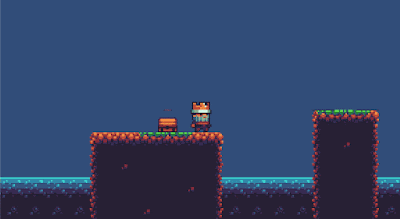


Comentários
Postar um comentário